Si të zbuloni një numër telefonuesi të panjohur

Mësoni si të identifikoni telefonuesit e panjohur dhe të shmangni telefonatat e padëshiruara me metodat më të mira.
Me çdo sistem kompjuterik, një nga gjërat që shumica e njerëzve duan të bëjnë është ta personalizojnë kompjuterin sipas shijeve të tyre personale. Ka shumë mënyra për të bërë këtë, të cilat do të ndryshojnë nga personi në person. Një zgjedhje e zakonshme e personalizimit është sfondi i desktopit. Ju shikoni rregullisht desktopin e kompjuterit tuaj dhe të paturit e një fotografie të bukur atje mund të ndihmojë për të sjellë një buzëqeshje në fytyrën tuaj. Ju mund të dëshironi të përdorni diçka që ju frymëzon, ju kujton një festë të mrekullueshme, tregon një peizazh të bukur ose shfaq të dashurit tuaj.
Nëse po përdorni Linux Mint si sistemin tuaj operativ, do të zbuloni se ai vjen me një numër sfondesh desktopi të para-instaluara. Ju mund t'i shikoni ato duke shtypur tastin Super dhe duke shtypur "Sfondi".
Këshillë: Linux i referohet çelësit "Windows" ose çelësit "Command" të Apple si "Super" për arsye të markës tregtare. Si parazgjedhje, tasti Windows ose Command do të interpretohet si çelësi super.
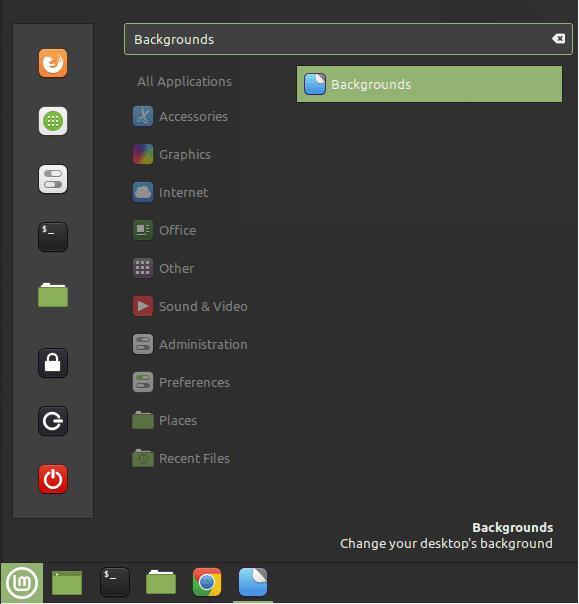
Shtypni tastin Super, shkruani "Sfondi" dhe shtypni enter.
Pasi të jeni në ekranin e përzgjedhjes së sfondeve, mund të zgjidhni midis ndonjë prej imazheve të sfondit të para-instaluar të Linux Mint. Ekzistojnë njëmbëdhjetë opsione të markës në seksionin "Linux Mint" dhe njëzet e dy foto pa markë me rezolucion të lartë në seksionin "Ulyana".
Për të përdorur imazhet tuaja të personalizuara të sfondit, duhet të përdorni seksionin "Fotografitë" ose të importoni një dosje tjetër. "Pictures" ju lejon të shfletoni çdo imazh që ndodhet në direktorinë e fotografive të përdoruesit tuaj. Thjesht duhet të klikoni mbi një foto për ta vendosur atë si sfondin e desktopit tuaj.
Këshillë: Seksioni i fotografive merr vetëm imazhe nga direktoria juaj e fotografive. Nuk duket në mënyrë rekursive në asnjë dosje në drejtorinë tuaj të fotografive.
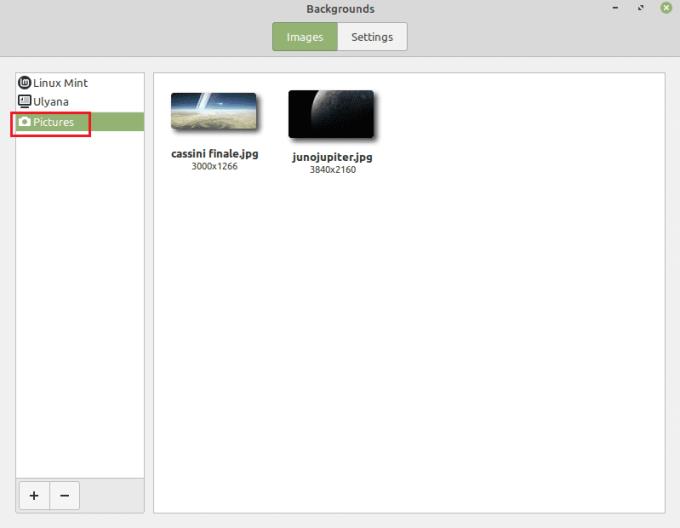
Zgjidhni një imazh të ruajtur në drejtorinë tuaj të fotografive duke përdorur seksionin "Fotografitë".
Nëse dëshironi të përdorni një imazh në një nëndrejtori të dosjes suaj të Fotografive, ose nëse dëshironi të përdorni një imazh nga një dosje tjetër, ose do t'ju duhet ta kopjoni atë në dosjen Pictures ose të shtoni një dosje të re në listën e dosjeve. Për të shtuar një dosje në listën e dosjeve, klikoni ikonën "shto" në këndin e poshtëm majtas, më pas shfletoni dhe zgjidhni një dosje që dëshironi të importoni. Pasi ta keni bërë këtë, do të jeni në gjendje ta zgjidhni atë si çdo seksion tjetër.
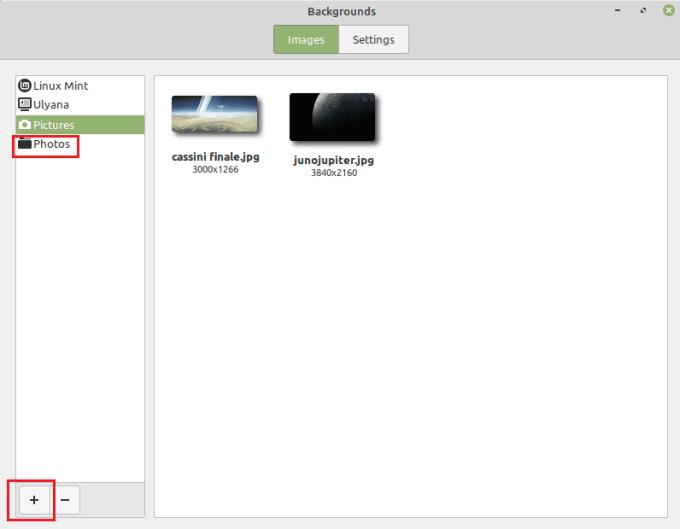
Importoni një dosje të re duke klikuar ikonën plus në këndin e poshtëm majtas.
Mësoni si të identifikoni telefonuesit e panjohur dhe të shmangni telefonatat e padëshiruara me metodat më të mira.
Mësoni si të ndani emrat dhe mbiemrat në Excel duke përdorur formula të thjeshta ose funksionin Text to Columns. Këshilla të dobishme për MS Office
Mësoni hap pas hapi se si të çaktivizoni lidhjet e klikueshme në Notepad++ me këtë tutorial të thjeshtë dhe të shpejtë.
Shmangni shfaqjen e një shfaqjeje në Up Next në Apple TV+ për t'i mbajtur të fshehta shfaqjet tuaja të preferuara nga të tjerët. Këtu janë hapat.
Zbuloni se sa e lehtë është të ndryshoni fotografinë e profilit për llogarinë tuaj Disney+ në kompjuterin tuaj dhe pajisjen Android.
Po kërkoni alternativa të Microsoft Teams për komunikime pa mundim? Gjeni alternativat më të mira të Microsoft Teams për ju në 2023.
Ky postim ju tregon se si të shkurtoni videot duke përdorur mjete të integruara në Microsoft Windows 11.
Nëse e dëgjoni shumë fjalën Clipchamp dhe pyesni se çfarë është Clipchamp, kërkimi juaj përfundon këtu. Ky është udhëzuesi më i mirë për të zotëruar Clipchamp.
Me Regjistruesin falas të zërit mund të krijoni regjistrime pa instaluar një softuer të palës së tretë në kompjuterin tuaj Windows 11.
Nëse dëshironi të krijoni video mahnitëse dhe tërheqëse për çfarëdo qëllimi, përdorni softuerin më të mirë falas të redaktimit të videove për Windows 11.






